DCOUNTA関数 / 複数条件に一致するデータの数を数える(空欄以外のセル)
Excel2
Excelの使い方- How To Use Excel
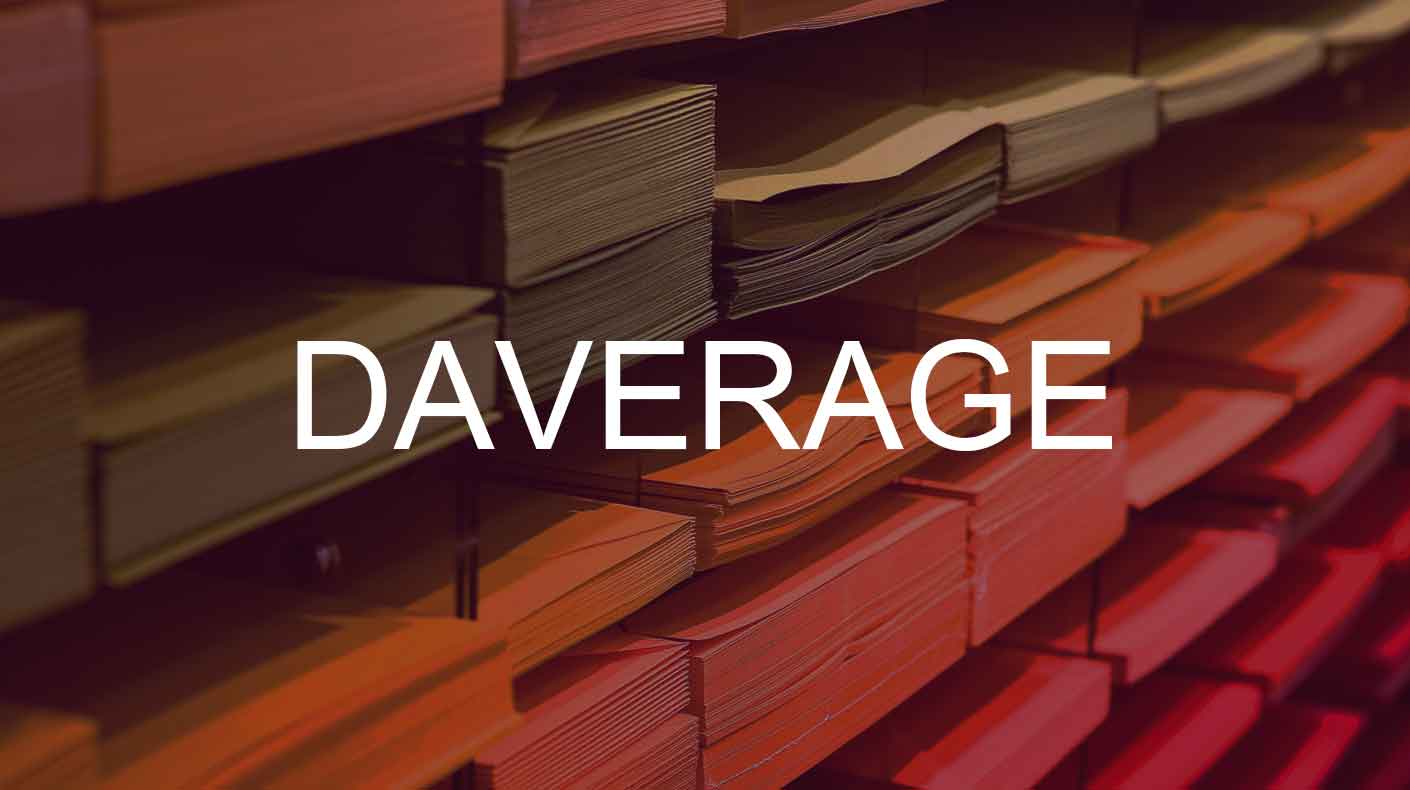
Excelで、複数の条件に合うデータの平均を求める場合は、DAVERAGE関数を使用します。
(AVERAGEIFS関数でも同様のことができます。使い分けはページの後半で説明しています)
例題を使ってDAVERAGE関数の一般的な使用方法について簡単に説明します。
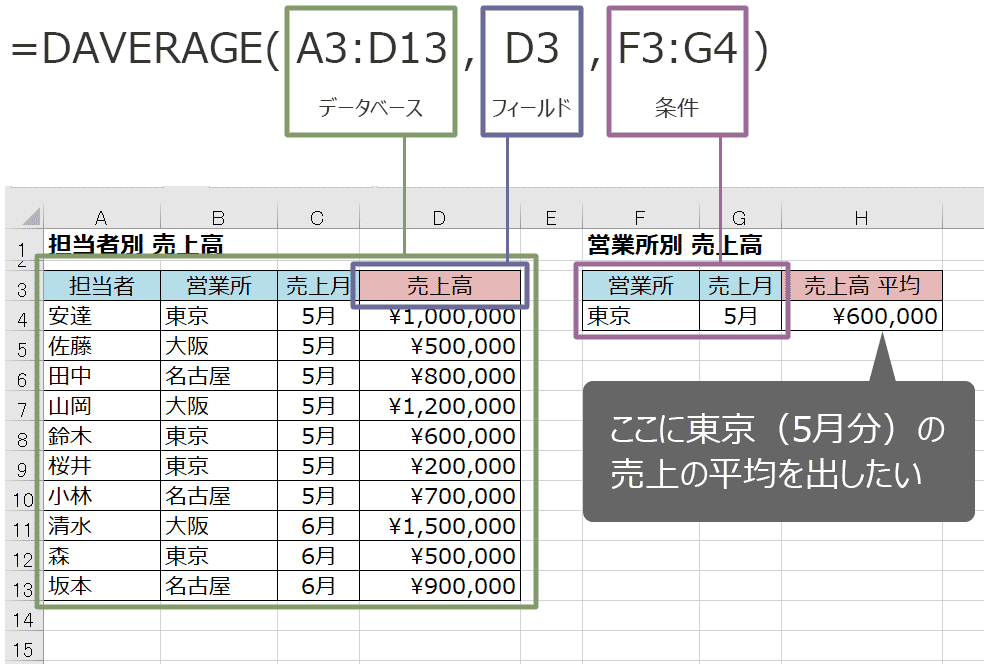
[解説]
A3~D13の表(データベース)から、F3~G4の条件(営業所が「東京」で売上月が「5月」)に当てはまるセルの金額を平均する。
データベース内の項目名と条件の項目名は一致する名前である必要があります。
DAVERAGE(ディーアベレージ)関数は、範囲内の複数の条件を満たすセルの平均を計算することができます。DAVERAGEは部分一致のために論理演算子(>、<、<>、=)とワイルドカード(* ,?)が使用できます。
ExcelのDAVERAGE関数の構文は次のとおりです。
| 引数 | 説明 |
|---|---|
| データベース | 1つ目の条件が満たしているかどうかを判断するための範囲を指定します。 |
| フィールド | データベースの中で平均の計算をする項目がどこかを指定。 |
| 条件 | 項目を含む、条件を満たしているかどうかを判断するための範囲を指定。 |
読み方:ディーアベレージ
バージョン:すべてのバージョン
AVERAGEIFSでの複数条件はAND条件となりますが、DAVERAGE関数はAND条件、OR条件を簡単に設定することができます。
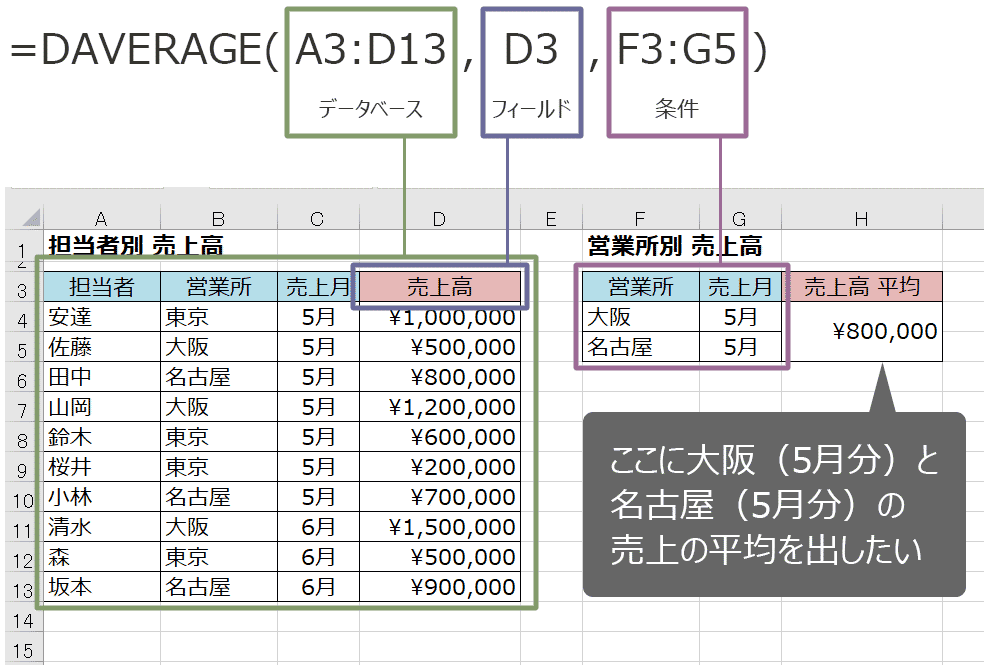
横に並べるとAND条件、縦に並べるとOR条件になります。
この上記2つの平均を求める場合は、「大阪の5月」もしくは(or)「名古屋の5月」というOR条件になります。
(OR条件はどちらかの条件にあっていればOKという意味です。)
今回はこの①②どちらかの条件に一致するデータの平均額は¥800,000となります。
